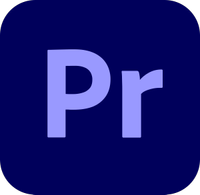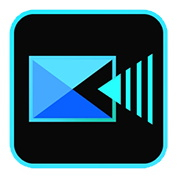Paras ilmainen videonmuokkausohjelma 2024
Ilmanen videonmuokkausohjelma tarjoaa maksullisiin vaihtoehtoihin vertautuvan kokemuksen

- Valintamme
- Valintamme
- UKK
- Ilmainen vai maksullinen videonmuokkausohjelma?
- Kannattaako hankkia ilmainen videonmuokkausohjelma?
- Mitä väliä videonmuokkausohjelmilla on?
- Miten valitsen oikean videonmuokkausohjelman?
- Mitä ominaisuuksia pitää etsiä videonmuokkausohjelmista?
- Mitä videonmuokkausohjelmia ammattilaiset käyttävät?
- Mitä videomuokkausohjelmia tubettajat käyttävät?
- Mitä 8K-tuki tarkoittaa videoeditoinnissa?
- Mikä on tuki 360 asteen videoeditointiin?
Sisällönluominen on räjähtänyt viime vuosina käsiin, ja kuka tahansa voi nykyään luoda kätevästi sisältöä omaan portfolioon, projektiin tai ystäville. Videoita tehdessä videonmuokkausohjelmat nousevat kuitenkin tärkeään rooliin.
Oikealla videonmuokkausohjelmalla voit luoda täydellisiä videoita jaettavaksi YouTubeen, Facebookiin, Instagramiin tai mihin tahansa muualle ilman kuvaa pilaavia vesileimoja tai rajoitteita.
Markkinoilla on tarjolla monia ilmaisia videonmuokkausohjelmia, jotka tarjoavat nykyään jo perusominaisuuksien lisäksi paljon kattavampia toimintoja esimerkiksi kannettavalla käytettäväksi.
Parhaiden ilmaisten vaihtoehtojen löytäminen voi kuitenkin olla hankalaa, minkä takia me olemme täällä auttamassa sinua. Olemme testanneet useita ilmaisia videonmuokkausohjelmia, joista olemme valinneet parhaimmista parhaat tälle listalle. Kaikki alla mainitut tuotteet suoriutuvat perusominaisuuksista, kuten leikkauksesta, vihreästä taustasta ja nopeuden säädöstä, minkä lisäksi monet valitsemistamme on myös melko helppokäyttöisiä.
Kannattaa kuitenkin huomioida, että vaikka ilmaiset sovellukset ovat usein täysin käyttökelpoisia, ne eivät pääse lähellekään maksullisten videonmuokkausohjelmien rinnalle. Joten jos haluat ehdottomasti saada parasta mahdollista jälkeä ja kattavat ominaisuudet, silloin suosittelemme siirtymään suosiolla maksullisten ohjelmien puolelle. Ne saattavat myös olla edullisempia kuin kuvittelitkaan.
Joka tapauksessa jos olet etsimässä itsellesi sopivaa videonmuokkausohjelmaa, jotta pääset aloittamaan tulevan ohjaajanurasi, olemme koonneet alle tämän hetken parhaat vaihtoehdot ilmaisista sovelluksista.
- Kaipaatko uutta läppäriä? Tässä markkinoiden parhaat kannettavat
- Olemme valinneet myös parhaat ilmaiset kuvankäsittelyohjelmat
Tämän hetken parhaat videonmuokkausohjelmat
Seuraavat kolme vaihtoehtoa eivät ole ilmaisia, mutta ne ovat ehdottomasti parhaat mahdolliset videonmuokkausohjelmat tällä hetkellä. Useimmat valitsevatkin Adobe Premiere Pron sen kattavien ominaisuuksien ja kohtuullisen tilauksen vuoksi.
1. Adobe Premiere Pro
Premiere Pro tarjoaa rahalle loistavan vastineen. Sen puitteissa onnistuvat ammattitason videomuokkaukset, mutta ennen kaikkea se on todella helppo käytettävä. Mikäli siis olet valmis hankkimaan maksullisen videomuokkausohjelman, Adobe Premiere Pro on ykkösvaihtoehtosi.
2. CyberLink PowerDirector
CyberLink on Adobe Premiere Pron tavoin monipuolinen sovellus, mutta samalla sen hinta on selkeästi edullisempi. Vuositilauksen 4,58 dollarin kuukausihinnalla saa kattavat työkalut, joiden parissa niin ammattimaiset kuin videomuokkaukseen vasta perehtyvätkin saavat luotua komeita kokonaisuuksia.
3. Apple Final Cut Pro X
Apple Final Cut Pro X on tarkoitettu ammattikäyttöön, mutta samalla se on hämmästyttävän yksinkertainen ja monipuolinen. Mac-käyttäjille tarkoitettu sovellus on kallis kertasijoitus, mutta sen jälkeen et joudu enää pulittamaan kuukausimaksua. Se onkin pidemmän päälle erinomainen valinta.
Paras ilmainen videonmuokkausohjelma

Tekniset tiedot
Osta, koska
Älä osta, koska
Tämän hetken paras ilmainen videomuokkausohjelma on Blackmagicin kehittämä DaVinci Resolve. Sen kokonaisvaltaisuus tarjoaa puitteet ammattilaistenkin tarpeisiin, joten kokonaisuus on erinomaisella tolalla. Sovelluksen työkalupakkiin sisältyy videoeditoinnin ohella kattavat erikoisefektit, mainio värikorjaus sekä monipuolinen ääniraidan muokkaus. Tämä kaikki on saatavana ilmaiseksi Macille, Linuxille ja Windowsille.
Ylistimme arvostelussamme erityisesti videomuokkausohjelman tehokkuutta, säännöllisiä päivityksiä sekä tietenkin ilmaisuutta. Ainoa todellinen ongelma on lievä monimutkaisuus, jonka omaksuminen ottaa aikansa.
Jos haluat maksaa tekijöille, on tarjolla 341 euroa maksava elinikäinen Resolve Studio -tilaus. Se sisältää kaikki tulevat laajennukset ja päivitykset. Mukana on myös erillinen VFX-ohjelma Fusion, joka on tämän hetken parhaita Adobe After Effects -vaihtoehtoja.
Kuten sanottua, ainoa menestyksen tiellä oleva kompastuskivi koskee korkeaa oppimiskäyrää. Harjoittelu ja opettelu maksavat itsensä nopeasti takaisin, joten suosittelemme lataamaan DaVinci Resolven videoeditoinnin aloittamiseksi.
Lue koko arvostelu: DaVinci Resolve
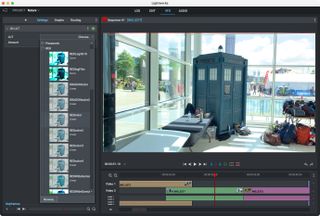
Tekniset tiedot
Osta, koska
Älä osta, koska
Lightworks on loistava ilmainen editointityökalu. Maksuttomuuden taustalla on jalo tavoite tarjota ammattimainen ja laadukas videonmuokkausohjelma kaikille käyttäjille. Tätä mainostetaan myös kotisivuilla, vaikkakin demomateriaali on luotu Pro-versiolla.
Ilmaisversion sisältö näyttää samalta kuin maksullisen, mutta sisältö on hiukan rajatumpaa. Arvostelussa mainitsimme Lightworksin soveltuvan erityisesti peruskäyttöön. Edistyneemmistä työkaluista on kuitenkin maksettava.
Älä anna tämän häiritä. Valtaosa ammattilaisille suunnatuista ominaisuuksista on tarkoitettu yksinomaan vaativaan käyttöön. Tavalliselle käyttäjälle tarjotut välineet riittävät lähes kaikille vallan mainiosti. Lightworks onkin erinomainen tapa totutella videomuokkauksen ihmeelliseen maailmaan.
Ohjelmisto on helppokäyttöinen, minkä lisäksi erilaiset opasteet auttavat alkuun. Ainoaksi isommaksi murheeksi jää ilmaisversion lopputulosten tarkkuus. Editoidut työt saa tallennettua vain 720p-tarkkuudella. 4K-resoluution puuttumisen ymmärtää, mutta 1080p:n uupuminen tuntuu liioitellulta.
Jos haluat perehtyä tarkemmin aloitteleville ja ammattilaisille suunnattujen sovellusten eroihin, kannattaa lukaista läpi erillinen Adobe Premiere Pro vs Lightworks -artikkelimme.
Lue arvostelu: Lightworks
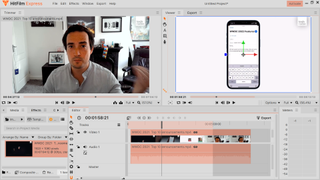
Tekniset tiedot
Osta, koska
Älä osta, koska
Ilmainen videomuokkausohjelma HitFilm on tehokas, ammattimainen sekä usealla eri alustalla toimiva sovellus. Edistyneemmät ominaisuudet vaativat maksullisen tilauksen, minkä lisäksi käyttöön saa samalla maksusuorituksella kattavan mediakirjaston.
Onneksi peruskäyttö ei vaadi punaisten ostopainikkeiden klikkaamista. Niitä riittää turhankin kanssa, mutta videot saa editoitua maksutta.
Jos olet vasta aloittelemassa videoeditointia, saat erilaisista tutoriaaleista ja opasteista runsaasti hyötyä. Aiempaa HitFilm Express -versiota käyttäneet oppivat HitFilmin salat nopeasti ilmankin, vaikka käyttöliittymä on suunniteltu uusiksi.
Ainoa merkittävä ongelma 2022.1-versiossa koskee uutuusominaisuuksien rajallisuutta. Myös edullisimpien maksullisten tilausten kokeileminen tuntuu hiukan turhalta.
Ei silti kannata aliarvioida HitFilmin kyvykkyyttä. Sen avulla saat luotua hienoja videoita täysin ilmaiseksi. Tosin sovelluksen raskaus vaatii kunnon tietokoneen käyttöä varten.
Lue arvostelu: Hitfilm
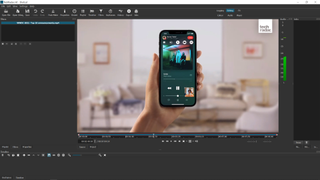
Tekniset tiedot
Osta, koska
Älä osta, koska
Shotcut on videonmuokkausohjelma, joka tarjoaa ammattimaiset toiminnot maksuttomina. Käyttöliittymä näyttää tosin hieman kummalliselta, mikä selittyy ohjelman historialla. Shotcut on ollut alun perin Linuxin sovellus, joka on sittemmin muuttunut vähitellen yhä enemmän Windows- ja Mac-vetoiseksi. Se on pienestä omalaatuisuudestaan huolimatta yksi parhaista ilmaisista videonmuokkausohjelmista.
Shotcutin käyttöliittymä on pääosin helppo ja intuitiivinen. Mediatiedostot saa esimerkiksi raahattua yksinkertaisesti osaksi projektia. Oppiminen vie kuitenkin aikansa.
Kun Shotcutiin pääsee sisään, sen suuren suosion salaisuus valkenee varsin nopeasti. Shotcutin paras ominaisuus on erilaisten filtterien määrä. Niitä voi lisätä ääni- tai videoraitoihin. Kun niin on tehnyt, pystyy filttereitä kustomoimaan saadakseen aikaan juuri haluamansa efektit.
Lue arvostelu: Shotcut
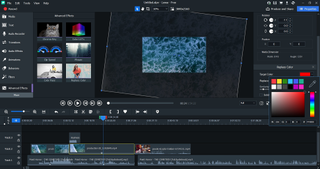
Tekniset tiedot
Osta, koska
Älä osta, koska
ACDSee on pitkästä historiastaan huolimatta varsin huonosti tunnettu yritys. Näin ei kuitenkaan ole syytä olla, kuten ACDSee Luxea Video Editor osoittaa.
Kyseessä on yksi markkinoiden helppokäyttöisimmistä videoeditoreista. Se ei tarjoa riittävästi ominaisuuksia ammattikäyttäjille, mutta aloittelevat tekijät saavat sillä upeita videoita aikaiseksi.
Helppokäyttöisyys on osin hämäystä, sillä konepellin alta paljastuu huikaiseva määrä monipuolisia ominaisuuksia aina VFX-työkalusta lähtien. Ja vaikka et olisi niihin aiemmin perehtynyt, tällä sovelluksella onnistut hyödyntämään jippoja lähes välittömästi.
Kiinnitimme huomiota sovelluksen keveyteen, sillä jopa heikommat tietokoneet pärjäävät sen kanssa helposti. Jollei kotikoneesi ole vetämässä viimeisiään, on Luxea todennäköisesti riittävän kevyt käytettävä.
Ilmaisversiossa on kaikki samat ominaisuudet kuin maksullisessakin versiossa. Ainoa ero on videon alkuun ja loppuun tuleva pakollinen mainosvideo, joka paljastaa ilmaisuuden myös katselijoille.
Lue koko arvostelu: ACDSee Luxea Video Editor

Tekniset tiedot
Osta, koska
Älä osta, koska
Clipchamp on selainpohjainen videoeditori, joten sen käyttö onnistuu jopa ilman tehokasta tietokonetta. Toki työpöytäsovellus on myös saatavilla.
Microsoftin omistama työkalu on todella helppokäyttöinen. Se muistuttaa monin tavoin Canva-kilpailijaa, mikä on yksinomaan hyvä asia. Kokonaisuudesta huokuu halu miellyttää aloittelevaa videonkäsittelijää, mutta samalla se mahdollistaa nopeiden luomusten aikaansaannin. Halutessaan voit myös luoda useamman raidan muodostamia projekteja.
Clipchampin hohto on sen templaateissa. Tämä mahdollistaa videoiden vaivattoman muokkaamisen sosiaalisen median tarpeisiin. Kun luomuksissa ei ole edes vesileimaa, kelpaavat Full HD -tason pätkät jopa yrityskäyttöön.
Palvelun valikoimassa on runsas määrä kuvia, videoita ja musiikkeja käytettäväksi, mutta parhaimpien hyödyntäminen vaatii erillisen tilauksen. Lisäksi sovellus jää vajaaksi kovassa käytössä, eikä se pysty täysin haastamaan puhdasverisiä sovelluksia.
Nämä pienet murheet riivaavat, mutta kokonaisuutena Clipchamp tarjoaa ilmaiseksi ja selainpohjaiseksi editoriksi todella hyvän kokemuksen.
Lue koko arvostelu: Clipchamp
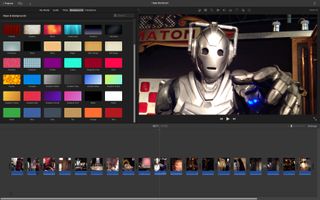
Tekniset tiedot
Osta, koska
Älä osta, koska
Mac-koneille tarkoitettu Apple iMovie on erinomainen videomuokkausohjelma vasta-alkajille. Valitettavasti ominaisuuslista tuntuu kuitenkin jämähtäneen paikoilleen, eikä Apple tunnu kehittävän sovellusta eteenpäin. Edellisestä merkittävästä iMovie-päivityksestä on vierähtänyt aivan liian kauan.
Tämä ei onneksi estä videoiden editoimista. Yksinkertainen ja tyylikäs käyttöliittymä on erittäin aloittelijaystävällinen. Lisäksi videoiden editoinnin voi aloittaa iMovie for iOS -sovelluksen avulla jo iPhonella ennen Mac-koneelle siirtymistä.
Sovelluksen ilmaisuus on myyntivaltti. Kokonaisuudessa ei ole kummoisia ongelmia, mutta ominaisuuksien puolesta Applelta voisi odottaa paljon enemmänkin.
Lue arvostelu: Apple iMovie
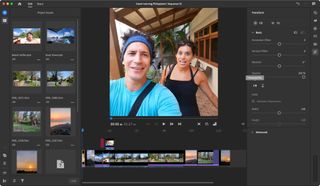
Tekniset tiedot
Osta, koska
Älä osta, koska
Adobe Premiere Rush on hauska ja näppärä videoeditori Android-, iOS-, Windows- ja Mac-laitteille.
Ilmainen Premiere Rush -versio mahdollistaa rajattoman määrän luotuja ja jaettuja videoita. Valitettavasti maksuttomuus näkyy rajallisena ominaisuuslistana. Jos tarvitset ohjelmalta enemmän, joudut hankkimaan maksullisen Creative Cloud -jäsenyyden.
Kuten Adobelta sopii huikean Premiere Pron jälkeen odottaa, Premiere Rush tarjoaa yhtä lailla tyylikkään ja käyttäjäystävällisen kokemuksen. Arvostelussa kehuimme sen yksinkertaisuutta ja näppäryyttä, joiden ansiosta ohjelma on omiaan sosiaalisessa mediassa jaettavien videoiden luomiseen.
Adobe Premiere Rushin nimi kertoo sen suurimman valttikortin. Ohjelma toimii nimittäin ristiin eri laitteilla. Voit aloittaa editoinnin iPhonella, jatkaa työtä PC:llä, viimeistellä kokonaisuuden Android-puhelimella ja lopulta hoitaa jakamisen Macilla.
Kaikki työt taltioidaan verkkoon, joten laitteelta toiselle vaihtaminen on erittäin vaivatonta. Tämä tekee Premiere Rushista poikkeuksellisen joustavan ja tehokkaan sovelluksen.
Jos päätät maksaa kokoversiosta, saat käyttöösi enemmän työkaluja aina värikorjauksesta tekstityksiin. Kokonaisuus tuo hyvällä tavalla mieleen Applen iMovien.
Toivoisimme näkevämme ilmaisversiossa enemmän ominaisuuksia. Tästä valittaminen on kuitenkin osittain kohtuutonta, sillä kyseessä on helppokäyttöinen videoeditori selkeillä tilausvaihtoehdoilla.
Lue arvostelu: Adobe Premiere Rush
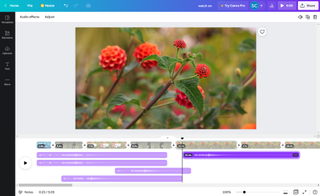
Tekniset tiedot
Osta, koska
Älä osta, koska
Canva Video on näppärä videoeditori markkinointiin, pienyrityksille sekä influenssereille eli sosiaalisen median vaikuttajille. Sen avulla saat tyylikkään videoklipin valmiiksi muutamassa sekunnissa.
Sovellus on suunniteltu pieneen käyttöön, joten se ei ole yhtä syvällinen ja monipuolinen kuin DaVinci Resolve tai Lightworks. Ei siis kannata odottaa Hollywood-tason työkaluja, ominaisuuksia tai erikoisefektejä. Lopputuloksetkin saa vain MP4- ja GIF-formaatissa.
Canva Videon suurimmat vahvuudet ovat sen helppous sekä nopeus. Saat luotua kädenkäänteessä ammattimaisilta näyttäviä klippejä. Käyttöliittymä on sekin erittäin näppärä. Videoeditoreita aiemmin käyttäneet ovat sen kanssa alusta asti kuin kotonaan.
Yksinkertaisuus tekee siitä samalla kuitenkin hiukan puutteellisen. Tämän vuoksi kokeneet käyttäjät halunnevat ennemmin kokonaisvaltaisemman paketin, sillä Canva Videon luomukset eivät yllä samalle tasolle esimerkiksi Premiere Pron kanssa. Lyhyisiin videoklippeihin sekä sosiaalisen median kanavien täyttöön se on kuitenkin omiaan.
Lue arvostelu: Canva Video
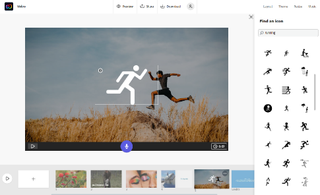
Tekniset tiedot
Osta, koska
Älä osta, koska
Adobe Express on ilmainen verkkopohjainen editori. Kokonaisuus muistuttaa monin tavoin Canva Videota, mutta aivan samalle tasolle se ei yllä.
Adobe-nimi voi hämätä, sillä kyseessä ei ole millään tavoin Premiere Pron, Premiere Elementsins tai edes mobiilieditori Premiere Rushin korvike. Adobe Express on tarkoitettu lyhyiden klippien viimeistelyyn sosiaalista mediaa tai diashow'ta varten.
Kiittelimme sovellusta testijakson aikana helppokäyttöisyydestä ja aloittelijaystävällisyydestä. Sen erittäin näppärä käyttöliittymä, pilvipohjaisuus sekä kattavat ominaisuudet tekevät palvelusta kiinnostavan vaihtoehdon.
Harmillisesti editointiprosessi itsessään on hetkittäin kankeaa. Samoin videoiden lataaminen ontuu.
Ilmaisversiossa on kaikesta huolimatta miellyttävän paljon erilaisia kuvia, musiikkisampleja sekä grafiikoita käytettäväksi. Ja jos tilaat Adobe Creative Cloud Express -palvelun, saat käyttöösi entistä laajemman Adobe Stock -kirjaston.
Lue arvostelu: Adobe Express Video Editor

Tekniset tiedot
Osta, koska
Älä osta, koska
OpenShot on avoimen lähdekoodin videoeditori, joka toimii Windowsilla, Linuxilla sekä pienen kikkailun jälkeen Macilla.
Arvostelussa kehuimme sovelluksen päivittymistä, mutta samalla osa sen ominaisuuksista tuntuu turhan hankalilta.
Käyttöliittymä on varsin persoonallinen mutta samalla joustava ja kustomoitava. Tarjolla on jatkuvasti kasvava määrä efektejä, jotka tarjoavat lisäiloa editointiin. Lisäksi sovellukseen on lisätty erillinen tuki emojeille eli hymiöille. Näillä saakin luotua erinomaisia pätkiä Instagramiin ja muihin visuaalisuutta korostaviin sosiaalisen median kanaviin.
Valitettavasti kokonaisuus saa muutakin kuin hymynaamoja. Yksi merkittävimmistä ongelmista on palvelun monimutkaisuus, Myös siirtymissä on havaittavissa epäloogisuuksia.
Mac-käyttäjät eivät puolestaan tahdo päästä millään editoimaan videoita. Tällä hetkellä ongelman voi kuitenkin kiertää erillisellä Daily Buildilla.
Sovellus pärjää tärkeimpien videoformaattien kanssa, minkä lisäksi uusi aikajana on entistä näppärämpi ja nautinnollisempi.
Ilmaista sovellusta ei voi hinnan osalta päihittää, mutta ominaisuuksien osalta kilpailijat vetävät pidemmän korren. Tästä huolimatta OpenShotille on aikansa ja paikkansa videoihin persoonallista loppuvivahdetta kaivatessa.
Lue arvostelu: OpenShot
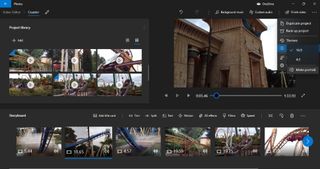
Tekniset tiedot
Osta, koska
Älä osta, koska
Microsoft Video Editor on Windows-koneisiin sisältyvä editori, joka on osa Kuvat-sovellusta. Saatat aiheestakin ihmetellä sitä, miksi kuvien värikorjaukseen keskittyvän sovelluksen syövereissä on ilmainen videoeditori, mutta jostain syystä näin vain on.
Microsoftin korvike Apple iMovielle on todella yksinkertainen. Voit ladata videoita simppeleissä formaateissa, joskin HEVC:n kaltaisesta luksuksesta joutuu jo maksamaan. Videoita voi yhdistellä, pätkiä, täydentää efekteillä, selkiyttää otsikoilla ja niin edelleen.
Käyttöliittymä on pahasti vanhentunut, mutta se mahdollistaa silti jonkinlaisen editoinnin. Yhtenä erikoisuutena on mahdollisuus tehdä 16:9-kuvasuhteen ohella myös 9:16-tuotoksia. Tämä ei kuitenkaan peitä alleen sitä, etteikö markkinoilla olisi monia parempiakin ilmaisia videoeditoreita.
Kokonaisuutena Microsoft Video Editor on hyvä siinä mitä se tekee. Enempää haluavat huomaavat kääntävänsä kuitenkin katseen kilpailijoiden suuntaan.
Lue arvostelu: Microsoft Video Editor 2022
Videonmuokkausohjelmat - Kysymykset ja vastaukset (UKK)

Ilmainen vai maksullinen videonmuokkausohjelma?
Maksullisissa ohjelmissa on luonnollisesti etunsa verrattuna ilmaisiin editointiohjelmiin. Resurssit tekevät tavallisesti merkittävimmän eron. Niiden avulla pystytään tekemään sovelluksia, jotka ottavat mahdollisimman paljon irti laadukkaasta laitteistosta. Resurssit auttavat myös kehittämään parempia efektejä, korjaamaan bugeja, päivittämään sovelluksen toimimaan uusimmilla laitteilla, siistimään käyttöliittymää sekä luomaan erilaisia oppaita, kuten ammattimaisilta ohjelmistoilta saattaa odottaa. Mutta kaikella tällä on hintansa: Final Cut Pro X irtoaa esimerkiksi 300 eurolla. Jos on ammattilainen, aika on rahaa.
Ammattimaisemmille käyttäjille maksullisuus on ehdottomasti pienempi paha. Sijoituksella nimittäin säästää aikaa sekä ennen kaikkea hermoja. Tuskinpa kukaan haluaa venyttää projektiaan illasta toiseen sen takia, että renderöinti kestää suotta pidempään tai koska ilmaissovelluksen kaatuilu on arkipäivää.
Ilmaiset sovellukset on suunnattu käyttäjille, jotka vaativat vähemmän ja ovat valmiita antamaan anteeksi enemmän. Se ei tarkoita, etteivätkö ohjelmat pystyisi hienoihin juttuihin. Kyllä ne pystyvät. Ne kuitenkin keskittyvät monesti perusasioihin eivätkä anna mahdollisuutta pienten yksityiskohtien hiomiseen. Niiden kanssa on joskus tehtävä kompromisseja, ja efektit saattavat välillä olla hieman yksinkertaisempia kuin maksullisissa ohjelmissa.
Kannattaako hankkia ilmainen videonmuokkausohjelma?
Mahdollisesti. Applen iMoviella tehdyt videot ovat häikäisseet katsojia filmifestivaaleilla ympäri maailmaa, ja jotkut ovat tehneet hienoja elokuvia käyttämällä vain sitä ja iPhonea.
On olemassa runsaasti kohtuullisen hyviä ilmaisia videonmuokkausohjelmia, mutta kannattaa huomioida joitakin asioita. Suorituskyky etenkin koodauksessa ja tiedostojen viennissä ei ole aina samaa tasoa maksullisten ohjelmien kanssa. Joskus on tehtävä sovelluksen sisäisiä ostoksia saadakseen tiettyjä ominaisuuksia – tai sitten niitä ei ole lainkaan edes saatavilla. Jotkut ohjelmat lätkäisevät valtavan vesileiman, ja vain ani harvoissa on tarjolla teknistä tukea. Ammattimaisia ominaisuuksia tarjotaan harvemmin, koska näitä sovelluksia ei ole tarkoitettu ammattilaisille.
On toki tehtävä ero ilmaisten kaupallisten ohjelmien ja avoimen lähdekoodin ohjelmien välillä. Edelliset ovat usein perusversioita, joiden tehtävä on houkutella käyttäjä hankkimaan maksullinen versio ohjelmasta. Jälkimmäiset taas ovat tavallisesti kokonaan ilmaisia tuotteita, jotka vapaaehtoiset ovat tehneet tavoittelematta taloudellista palkkiota. Avoimen lähdekoodin ohjelmista voi joskus puuttua käyttäjäystävällisyyttä verrattuna maksullisiin ohjelmiin. Siitä huolimatta ne voivat tarjota kaikki tarvittavat ominaisuudet editointiin.
Mitä väliä videonmuokkausohjelmilla on?
Videot ovat erittäin tärkeitä nykymaailmassa. Ennen lapset haaveilivat rock-tähteydestä, nyt he unelmoivat olevansa jonain päivänä suosittuja tubettajia. Ja kun verotietopäivänä katsoo kärkisijoja, voi syynkin ymmärtää. Video on isossa roolissa myös muualla aina viraalivideoista yritysten julkaisemiin pätkiin.
Editointi on kaikissa näissä videoissa keskeistä. Kyse voi olla vain yksinkertaisesta leikkauksesta, useiden klippien yhdistämisestä, ääniraidan vaihtamisesta tai useiden efektien lisäämisestä. Noihin tehtäviin tarvitaan videonmuokkausohjelmaa.
Miten valitsen oikean videonmuokkausohjelman?
Sopivaa sovellusta valitessa on huomioitava useita tärkeitä tekijöitä, eikä hinnan pitäisi olla merkittävin. Jos se olisi, tehtäisiin Hollywood-elokuvat Applen ilmaisella iMovie-ohjelmalla!
Aloitetaanpa lopusta. Minkälainen video on ja mihin tarkoitukseen se luodaan? Tarpeissa on valtava ero riippuen siitä, editoiko kotivideoita vaiko jotain Netflixiä tai valkokangasta varten.
On huomioitava, mitä tiedostomuotoja ohjelmaan voi tuoda, kuinka laadukas tallennusmuodon (HD? 4K? 8K?) pitää olla ja pystyykö ohjelma lisäämään haluttuja visuaalisia efektejä. Jos tekee yhteistyötä jonkun toisen kanssa, pitää sovelluksen olla yhteensopiva heidän ohjelmiensa kanssa.
On arvioitava myös omat kyvyt. Pitäisikö valita vaativampi vai aloittelijalle paremmin sopiva ohjelma? Haluatko kontrolloida jokaista pikseliä vai olisiko sittenkin parempi, että tietokone tekee suurimman osan työstä? Haluatko ohjelman olevan pätevä vielä pitkälle tulevaisuuteen?
Ja sitten päästään vielä siihen hintaan. Halvoista tai ilmaisista ohjelmista useimmat ovat erittäin rajallisia. Laadukkaimmat ohjelmat puolestaan saavat haukkomaan kassalla happea. On mahdollista, että maksaa liikaa ja hankkii itselleen liian vaativan ohjelman. Toki voi käydä myös niin, että maksaa liian vähän ja pettyy ohjelman ominaisuuksiin.
Mitä enemmän tekee, sitä enemmän se vaatii ohjelmalta. Pysyykö sovellus mielikuvituksen perässä?
Mitä ominaisuuksia pitää etsiä videonmuokkausohjelmista?
Vastaus riippuu siitä, minkälaista editointia on tarkoitus tehdä. Visuaaliset efektit tulevat tuskin tarpeeseen, jos yhdistää klippejä isoisän 90-vuotissynttäreiltä. On kuitenkin huomioitava joitakin tärkeitä asioita.
Ensinnäkin kannattaa katsoa sovelluksen tukemat tallennusmuodot ja resoluutiot. Pystyykö ohjelma käyttämään kameran videoita ilman niiden konvertointia? Pystyykö valmiin tiedoston viemään jaettavaksi haluttuun paikkaan?
Tarvitseeko käyttäjä esimerkiksi green screen -tekniikkaa tai kuva kuvassa -tilan käyttöä (jos on tubettaja, vastaus on luultavasti kyllä)? Pystyykö pätkän jakamaan suoraan somessa, jos niin haluaa?
Kuinka montaa raitaa voi käyttää? Voiko ottaa videokuvaa tai ääntä useista eri tiedostoista ja vaihtaa niiden paikkaa tarvittaessa? Entä pystyykö sovellus käsittelemään vain muutamia raitoja yhtäaikaisesti?
Onko sovelluksessa editointia helpottavia älytoimintoja, kuten yksinkertaisia muokkaustiloja? Onko helppo lisätä otsikkoja, tehdä siirtymiä kohtausten välille tai säätää värejä?
Jos käytössä on mobiilisovellus, voiko projektin siirtää tietokoneelle?
Mitä videonmuokkausohjelmia ammattilaiset käyttävät?
Se riippuu "ammattilaisen" määritelmästä ja heidän toimialastaan. Hollywoodissa oikeastaan joka paikassa editointi tehdään Avid Media Composer Ultimate -ohjelmalla.
Mainostoimistoissa, indie-elokuvia tekevissä studioissa ja yrityksissä on tavallisesti käytössä Adobe Premiere Pro CC tai Apple Final Cut Pro X ja niihin liittyvät sovellukset, kuten Adoben After Effects. Nämä työkalut ovat erinomaisia, ja ne toimivat hyvin erinomaisilla tietokoneilla.
Mitä videomuokkausohjelmia tubettajat käyttävät?
Yleisesti ottaen tubettajat käyttävät yksinkertaisia, tehokkaita ja edullisia sovelluksia. Lightworks, jonka saa Windowsille, Macille ja Linuxille, on yksi parhaista ohjelmista. Siihen on integroitu tiedostojen vienti YouTubeen ja paljon vaikuttavia reaaliaikaisia efektejä. Lightworks näyttää myös uskomattoman upealta verrattuna esimerkiksi Microsoft Photosiin, mutta sen oppiminen ei vie kauan.
Muita hyviä vaihtoehtoja on olemassa. HitFilm Prosta on ilmaisversion ohella tarjolla myös tehokas maksullinen versio. Ilmainen sovellus DaVinci Resolve on erittäin hyvä etenkin värien säätämiseen. VSDC Free Video Editorista puuttuu laitteiston kiihdytys, mutta se ei ole oikeastaan ongelma, jos käyttäjä ei toimi kiireisessä työympäristössä.
Mitä 8K-tuki tarkoittaa videoeditoinnissa?
8K on näytön resoluutio. Se kertoo, kuinka monta pikseliä mahtuu kuvaan.
Alla lista televisiolle ja elokuville tyypillisistä resoluutioista.
VHS 335 x 480
DVD 720 x 480
HD 1 280 x 720
Full HD 1 920 x 1 080
Sitten tuli 4K. 4K voi tarkoittaa montaa eri asiaa, mutta 4K-televisioista tuttu versio on 4K Ultra HD, jonka resoluutio 3 840 x 2 160. Tuplaa nuo numerot ja boom: 8K!
Onko se tarpeellinen? Ei missään nimessä. On todennäköistä, että harvalla tuntemallasi ihmisellä on 8K-tuettu näyttö tai televisio, joka mahdollistaisi katselun tuolla laadulla. 8K-nauhoitukseen kykenevät kamerat ovat tätäkin harvinaisempia.
Mikä on tuki 360 asteen videoeditointiin?
Perinteiset kamerat osoittavat vain yhteen suuntaan, mutta 360 asteen video yhdistää älykkäät kamerat sekä älykkään prosessoinnin ja saa aikaan 360 asteen videon. Jos liikkuu sivuille tai ylös tai alas, video seuraa mukana ikään kuin katsoja olisi itse paikalla.
Itse asiassa 360 asteen videoiden editointi ei ole kummoisestikaan vaikeampaa kuin 2D-videoiden muokkaus, mutta sen vieminen on selvästi monimutkaisempaa. Useimmat sovellukset eivät pysty käsittelemään 360 asteen videoita. Vimeo-videopalvelu esimerkiksi suosittelee maksullisen Adobe’s Premiere Pro CC:n käyttämistä, jos haluaa tosissaan muokata 360 asteen videoita.
iMovie on erittäin suosittu tubettajien keskuudessa, koska se on helposti käytettävä ja se tulee ilmaisena MacBookeissa, iPhoneissa ja iPadeissa. Yksinkertaisiin pätkiin ei tarvitse mitään monimutkaisempaa: iMoviessa on kaikki leikkaamiseen, otsikointiin ja siirtymiin vaadittavat efektit, joita käyttäjä luultavasti tarvitsee. Se tukee myös green/blue screenejä, kun käyttäjä haluaa laittaa itsensä esimerkiksi pelivideon sekaan. PC:n ohjelmista Microsoft Photos on aliarvostettu helmi. Adobe Premiere Pro CC, aloittelijan versio Premiere Prosta, on myös erittäin suosittu.
- Tässä listauksemme parhaista ilmaisista näytöntallennusohjelmista
Hanki päivittäisiä tietoja, inspiraatiota ja tarjouksia postilaatikkoosi
Rekisteröidy saadaksesi uutisia, arvosteluja, mielipiteitä, huipputeknisiä tarjouksia ja paljon muuta.
Markus Mesiä on teknologia- ja pelitoimittaja, joka on viimeisen vuosikymmenen aikana kirjoittanut useisiin kotimaisiin medioihin. Sydämen asioita ovat pelien lisäksi ennen kaikkea musiikki ja urheilu. Viimeksi mainittu tosin lähinnä kotisohvalta katsottuna ja analysoituna.
- Daryl BaxterSoftware & Downloads Writer